win10电脑属性的查看方法 win10电脑属性如何查看
更新时间:2023-03-31 11:09:06作者:zheng
系统属性可以查看win10电脑中的各种属性,包括参数系统版本等等,有些用户不知道在哪里查看,今天小编就教大家win10电脑属性如何查看,如果你刚好遇到这个问题,跟着小编一起来操作吧。
具体方法:
1.打开win10桌面。

2.打开此电脑。

3.点击上边的计算机。
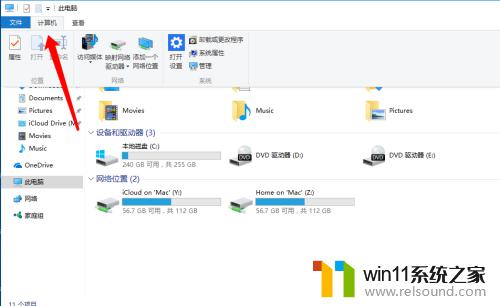
4.点击右侧的系统属性。

5.这里就可以看到系统的基本情况。
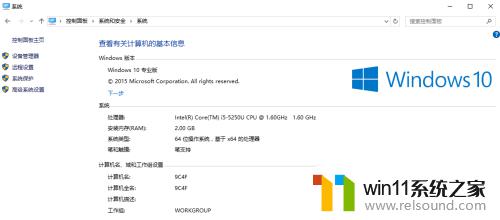
6最下面是系统的激活情况。小编的win10是刚装的没有激活所以会显示让我激活。
以上就是win10电脑属性的查看方法的全部内容,还有不清楚的用户就可以参考一下小编的步骤进行操作,希望能够对大家有所帮助。
win10电脑属性的查看方法 win10电脑属性如何查看相关教程
- win10查看系统开放端口的方法 win10系统开发端口如何查看
- 如何查看win10激活码 win10怎么查看激活码
- win10怎么把电脑恢复出厂设置 如何将win10电脑恢复出厂设置
- win10登陆微软账户的方法 win10如何登陆微软账户
- 高配置电脑用win7还是win10
- win10桌面上没有此电脑
- win10电脑怎样共享
- win10关闭启动项的方法 win10如何关闭启动项
- 怎么检查win10是不是企业版
- win10卸载王码输入法的方法 win10怎么卸载王码输入法
- win10不安全连接怎么设置为安全
- win10怎么以兼容模式运行程序
- win10没有wlan连接选项
- win10怎么才能将浏览过的记录不自动保存
- win10无法打开gpedit.msc
- win10经典开始菜单设置
win10系统教程推荐